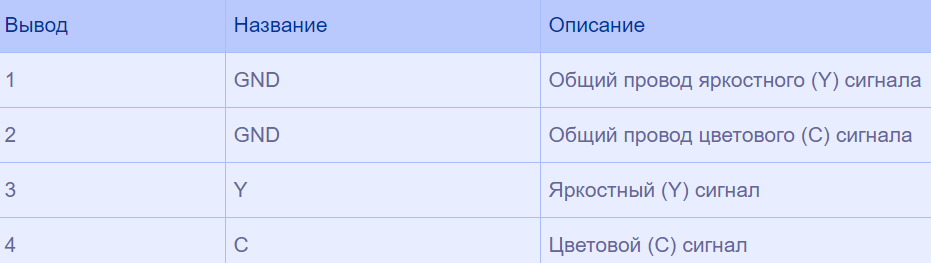выход s video что это
S-Video — популярный интерфейс подключения видеотехники из 80-х
Что такое S-Video?
Интерфейс S-Video предназначается для передачи аналогового видеосигнала. Он предусматривает разделение сигнала (цветность C и яркость Y). Эти составляющие передаются по нескольким линиям, где сопротивление волн составляет 75 Ом. Отсутствие лишних фильтров и разделение видеосигнала обеспечивают довольно качественное изображение в сравнении с композитными решениями.
Важная особенность этого компонентного аналогового интерфейса заключается в отсутствии перекрестных помех. При этом нужно понимать, что S-Video способен передавать исключительно видеосигнал, который относится к стандартной четкости телевидения. Для более качественного контента он уже не подходит. Что касается звука, то для его передачи потребуется специальный кабель.
Что можно подключить через S-Video интерфейс?
Стандарт S-Video создавался в 80-х годах компанией JVC. Изначально данный интерфейс применялся в видеокамерах и видеомагнитофонах, чтобы передавать компонентный видеосигнал. С его помощью можно было подключить между собой подобные устройства, поддерживающие формат S-VHS. При этом потеря качества сигнала практически отсутствовала. В современное время S-Video используется не только в аналоговых аппаратах, но и цифровой технике. Сегодня его можно встретить в различных компьютерах и ноутбуках.
Также интерфейс «оброс» дополнительными контактами. В последнее время его все реже устанавливают в технику. Как правило, стандарт еще используют в видеокартах персональных компьютеров, чтобы выводить картинку на мониторы или телевизоры. Он применяется и для передачи сигнала с некоторых игровых приставок и видеокамер на телевизоры и разнообразную видеоаппаратуру.
Виды S-Video разъема
Изначально S-Video существовал в виде 4-контактного разъема. Первый вывод отвечал за общую передачу яркости Y видеосигнала. Второй вывод полностью отведен под общий провод цветового сигнала C. Третий и четвертый выводы — яркостный и цветовой сигналы. Такой вариант разъема активно использовался для персональных компьютеров Macintosh, где долгое время размещались ADB-шины. Четыре контакта актуальны и для некоторых других устройств.
Со временем стали появляться 7 pin. В разных устройствах функции каждого вывода 7-контактного разъема могут отличаться между собой. Первые три вывода остаются неизменными (общий провод яркостного и цветового видеосигнала, яркостный сигнал). Четвертый вывод предназначается для цветового сигнала C или компонентного красного PR. Пятый — композитный или компонентный синий сигнал, либо же общий провод композитного видеосигнала V. Шестой — общий провод композитного видеосигнала, либо же компонентный синий или композитный. Седьмой вывод может поддерживать композитный сигнал V.
Плюсы и минусы S-Video выхода
У S-Video есть не только сильные, но и слабые стороны.
Основные преимущества интерфейса S-Video :
Но есть у данного интерфейса и слабые стороны, которые относятся к явным недостаткам.
Минусы S-Video :
Переходники и конвертеры S-Video
Реализация переходника с S-Video на композитный вход выполнена очень просто. Выход аксессуара соединяется с наружным контактом. Получается подключение «земли» к «тюльпану». А вот при помощи конденсатора (470 пФ) происходит слияние сигналов яркости и цветности (Y+C). Такая несложная конструкция идеально подходит к центральному контакту. Сейчас в продаже можно отыскать достаточно много переходников S-Video на «тюльпаны».
Также существует большой выбор конвертеров с S-Video на VGA. Это поможет подключить практически любой источник аналогового сигнала к монитору. Речь идет о консолях, ТВ-приставках, видеомагнитофонах, видеокамерах и определенных DVD-плеерах. К такому конвертеру можно подключить одновременно несколько устройств. Например, это игровая приставка и компьютер. Достаточно нажать на специальную кнопку конвертера, чтобы в любой момент переключить вывод конкретного сигнала на экран монитора.
Распиновка S-Video
Актуальность S-Video на сегодня
Современный мир почти полностью перешел на цифровой контент. Поэтому сегодня доминируют устройства, способные передавать и отображать видео в формате HD, FHD и 4K. В такой ситуации интерфейс S-Video выглядит не самым удачным решением, так как он изначально заточен под аналоговый контент, который уже давно канул в прошлое. Производителям техники сейчас нет никакого смысла устанавливать соответствующие разъемы на своих приборах. Это подталкивает сделать логичный вывод, что Separate Video больше не является актуальным стандартом для передачи видеосигнала.
С другой стороны, интерфейс может пригодится определенным пользователям, которые представляются фанатами ретро-техники. Либо же людям, сохранившим в рабочем состоянии видеомагнитофоны и камеры. Наверняка они захотят подключить свои устройства к телевизорам или компьютерам, чтобы вспомнить молодость или приятные моменты из прошлого. Благодаря этому получится, например, посмотреть редкий старый фильм, записанный на видеокассету. Хотите запустить хитовые видеоигры недавнего прошлого с классических консолей на современном мониторе или ТВ? Для этого не нужно менять игровую приставку, а достаточно приобрести переходник или конвертер с соответствующими разъемами.
Если у вас нет желания или средств перейти на цифровой контент, то S-Video станет вполне удачным вариантом передачи сигнала. Во всех остальных случаях рекомендуется обратить внимание на что-то более актуальное, ведь HD-формат становится с каждым днем все ближе к пользователям. А дальше нас ждут уже и вовсе невероятные разрешения 4K и 8K, с которыми справятся только прогрессивные интерфейсы.
Подключение через S-Video
Разъём S-Video очень напоминает пяти-штырьковые гнёзда, использующиеся на аппаратуре советского периода (телевизорах, магнитофонах), используемые преимущественно для записи или переписи аудио-файлов (бобин, кассет)
Если у вас есть такой разъём и изъявили желанием подключить через него, а не знаете как, то я постараюсь помочь вам в этом вопросе.
Находим на аппаратуре, такое гнёздышко и соединяем их шнуром. Вроде всё просто 
Ответ очень простой, звук как-то надо подключить, ведь по S-Video идёт только изображение. AUDIO обычно расположен рядом, как показано на фото дивидишки, а на телевизоре будет подписано AUDIO IN или кружок со стрелкой во внутрь.
Вам остаётся включить аппаратуру и найти переключение на S
Вроде и всё, как видите это просто 
Если хотите узнать о других подключений, то загляните сюда
Подключение к телевизору через S-Video
Внимание: Перед подключением кабеля необходимо выключить телевизор и компьютер!



Подключите кабель к видеокарте (порт S-Video) и jack в audio out,к телевизору RCA (A/V штекеры «тюльпан») и 2RCA (audio).
Выход S-Video – черный круглый 4 и 7 — контактный разъем, расположенный, как правило, на задней панели телевизора и часто служащий для подключения к нему кабельного ТВ.
Подключить компьютер к телевизору можно различными способами, но наиболее доступным является подключение через разъем S-Video. Разъем S-Video присутствует практически на каждой видеокарте, и им снабжен каждый, даже аналоговый телевизор. Кроме того, интерфейс S-Video обеспечивает очень качественную цвето- и звукопередачу: качество картинки при подключении компьютера к телевизору через разъемы S-Video будет в разы лучше, нежели при использовании разъемов RCA или нескольких кабелей, соединенных переходником.
Итак, сейчас мы рассмотрим, как же подключить компьютер к телевизору при помощи разъемов S-Video.
Вход S-Video – один из наиболее ранних разъемов для подключения к телевизору внешних устройств. Многие должны его помнить еще по советским телевизорам: именно в эти разъемы, вставлялась антенна.
Сейчас этот черный «кружок» больше служит для подключения кабеля для ТВ, детских игровых приставок. Современные телевизоры оснащены многими разъемами: RCA («тюльпан»), HDMI, DVI, VGA (D-Sub) и, в обязательном порядке, разъемом S-Video.
Многие владельцы современных плазменных или LCD телевизоров неоправданно «забывают» про разъем S-Video, и предпочитают пользоваться более современными интерфейсами – теми же HDMI, DVI, RCA. Вместе с тем, S-Video обеспечивает куда лучшее качество цветопередачи, нежели каждый из них.
Пожалуй, только для подключения телевизоров LCD (которые по строению матрицы аналогичны компьютерным мониторам) более удобно использовать современные цифровые интерфейсы: HDMI или DVI.
А цветные тройные выходы RCA – не более, чем оригинальное новшество. Композитное соединение уступает по качеству всем приведенным выше интерфейсам.
Подключение компьютера к телевизору через разъемы S-Video удобно еще и тем, что вам не придется использовать переходники. Каждый телевизор и практически каждая видеокарта (за исключением лишь самых старых моделей) имеют такие разъемы.
Нужно лишь соединить их кабелем. А кабелей S-Video – S-Video в каждом магазине предостаточно. Этот стандартный кабель пользуется большим спросом еще с начала 90-х.
Итак, подключаем компьютер к телевизору через разъемы S-Video.
1. Соединяем компьютер и телевизор кабелем «S-Video – S-Video»
Перед соединением компьютер и телевизор необходимо выключить. Если телевизор подключен к кабельному ТВ, кабель из разъема S-Video необходимо вынуть. После этого приступаем к соединению.
Вставляем один конец кабеля в S-Video-выход компьютера (черный «кружок» на видеокарте), а второй конец кабеля – в S-Video-вход телевизора (аналогичный черный «кружок» на задней (иногда на передней) панели телевизора). S-Video-выход – это разъем, через который посылаются сигналы (в нашем случае – разъем S-Video на видеокарте), а S-Video-вход – разъем, через который принимаются сигналы (в нашем случае – разъем S-Video на панели телевизора).
2. Включаем сначала телевизор, а затем – компьютер.
В момент загрузки Windows экран телевизора должен слегка мигнуть. Данное действо говорит о том, что телевизор обнаружил внешние сигналы. Следовательно, наше подключение идет правильным путем. Если используется цифровой телевизор, то в данном случае не нужно переключать его в режим AV – сигналы он должен принимать именно от гнезда для антенны (S-Video).
3. Настраиваем видеокарту
Если используется видеокарта от NVidia (Ge-Force), выполняем следующее. Щелкаем правой кнопкой на рабочий стол, выбираем «Свойства», открываем вкладку «Параметры» (в правом верхнем углу открывшегося окна), в открывшейся вкладке щелкаем на кнопку «Дополнительно».
В открывшемся окне заходим на вкладку с названием модели нашей видеокарты (Ge-Force****). Ставим точку на «Клон» (тем самым определяем телевизор, как второй монитор), в открытом слева окне Ge-Force выделяем nView и счелкаем на Apply (Применить). После этого щелкаем на поле «Дисплей» и из открывшегося списка устройств выбираем название нашего телевизора. Изображение должно появиться. Также здесь можно выставить и дополнительные настройки изображения (коррекция цвета, например).
Если используется видеокарта от ATI, первые три шага остаются прежними. А после щелчка на «Дополнительно» вам компьютер сам укажет, как дальше подключать к нему телевизор. На экране начнут появляться инструкции по установке. Вам нужно их просто выполнить.
4. Включаем на телевизоре «поиск»
К сожалению, при подключении компьютера к телевизору через S-Video, изображение в отдельных случаях нужно еще настроить, как отдельный телевизионный канал. Для этого включаем поиск и прокручиваем частоты, пока не наткнемся на рабочий стол компьютера.
Словом, компьютер подключается к телевизору через S-Video точь-в-точь, как игровая приставка: подключаем шнур, а затем выполняем настройку изображения.
Как выбрать видеокабель или переходник
Видеокабели и переходники: виды и назначение.
В настоящее время существует множество стандартов передачи видеосигнала. Они развивались разными фирмами в разное время и неудивительно, что в разных стандартах применяются разные разъемы и кабели. Если в пределах одного устройства проблем это не вызывает, то при расширении мультимедийной системы рано или поздно приходится столкнуться с проблемами при передаче видеосигнала от одного устройства к другому. Проблемы эти можно подразделить на три вида:
1. Стандартный кабель отсутствует, или его длины не хватает.
2. Сопрягаемые устройства используют один стандарт передачи видеосигнала, но имеют разные разъемы.
3. Сопрягаемые устройства используют разные стандарты видеосигнала.
Первая проблема решается с помощью видеокабелей.
Для решения второй проблем предназначаются переходники, представляющие собой пару разъемов различных стандартов, соединенных в небольшом корпусе. Здесь нужно хорошо представлять себе, какие разъемы применяются в пределах одного стандарта передачи видео и в принципе совместимы друг с другом.
Справедливости ради следует заметить, что странного вида переходники действительно встречаются и даже работают. Но такие переходники всегда идут в комплекте к какой-либо аппаратуре, которая может распознать нестандартный сигнал на разъеме и соответственным образом его обработать. Использование таких переходников на других устройствах может оказаться для этих устройств фатальным.
Для решения третьей проблемы применяются преобразователи видеосигнала. Пользоваться такими следует с осторожностью, убедившись, что преобразователь подходит для вашей техники и не портит качество изображения. Особенно это актуально для преобразователей цифрового сигнала в аналоговый и наоборот.
Характеристики видеокабелей и переходников.
Видеокабели предназначаются для соединения двух элементов видеосистемы. Обычно с обеих сторон такого кабеля находится разъемы одного типа. Впрочем, часто бывает и так, что видеокабель одновременно является и переходником.
Переходник– устройство, предназначенное для перехода с одного типа разъема на другой или – для разъемов одного типа – с одного вида на другой (с вилки на розетку или наоборот).
Длина кабеля должна выбираться с таким расчетом, чтобы его с небольшим запасом хватило для нужного соединения. Брать слишком длинный кабель без необходимости не стоит – даже самые лучшие кабели снижают уровень полезного сигнала, и, чем больше длина кабеля, тем сильнее.
Ферритовые кольца или экранирование кабеля – это способ защиты передаваемого видеосигнала от электромагнитных помех. Следует иметь в виду, что экранирование, как защита от помех, будет малоэффективно, если оборудование не заземлено.
Разъемы.
Для понимания, из какого разъема в какой могут быть переходники, разделим все разъемы по группам, использующим совместимые форматы передачи данных.
Компонентное видео – способ передачи аналогового видеосигнала по двум и больше каналам, каждый из которых несет какую-то отдельную информацию о цветном изображении.
Композитное видео – способ передачи аналогового видеосигнала по одному каналу.
Рабочие переходники возможны только в пределах одной группы.
TS, TRS, TRRS (Jack 3,5 мм) применяются для передачи аналогового видеосигнала. Обычно такой разъем устанавливается в миниатюрные устройства (видеокамеры, фотоаппарты, регистраторы) из-за малых габаритов. Единого стандарта распайки такого разъема для передачи видеосигнала нет, как нет и стандарта самого видеосигнала – через такой разъем может передаваться как компонентный, так и композитный видеосигнал. Настоятельно рекомендуется использовать переходники и видеокабели с разъемом jack только с тем оборудованием, в комплекте с которым он шел. Перед покупкой нового переходника следует точно выяснить, как распаян разъем в переходнике, как разведены сигналы на подключаемом устройстве; убедиться что распайки совпадают и что совпадают стандарты видеосигнала на подключаемых устройствах. Наиболее распространенные переходники: TS –RCA, TRRS – 3 х RCA.
RCA (Phono) применяются для передачи аналогового сигнала – компонентного YPbPr и композитного.
Компонентный видеосигнал YPbPr содержит информацию о яркости, об уровнях синего и красного цветов. Из распространенных аналоговых стандартов YPbPr и VGA обеспечивают наилучшее качество. Для передачи такого сигнала используется три разъема RCA, обычно помеченных цветами и/или буквенной маркировкой – зеленого (Y), синего (Pb) и красного (Pr) цветов.
Композитный видеосигнал содержит всю видеоинформацию в одном канале, что плохо сказывается на качестве изображения: из всех стандартов передачи видеосигнала, композитный обеспечивает наихудшее качество. Для такого сигнала используется один разъем RCA желтого цвета с пометкой «video».
Несмотря на одинаковые разъемы, стандарты несовместимы, завести компонентный выход на композитный вход (как и наоборот) с помощью переходника невозможно.
Наиболее распространенные переходники: RCA – SCART, TRS –RCA, TRRS – 3 х RCA. Для переходников последних двух видов следует убедиться в правильности распайки переходника применительно к используемому оборудованию и согласованности сигналов на обеих сторонах переходника.
DVIразъемы могут применяться как для передачи аналогового RGB-сигнала (DVI-I), так и цифрового (DVI-D) и обоих вместе (DVI). Из-за этой универсальности возникает некоторая путаница с переходниками: наличие в продаже переходников SVGA-DVI-I многих наводит на мысль о полной совместимости сигналов с разъемов SVGA и DVI. Это не так – в таком переходнике будет работать только аналоговая часть и попытка подсоединить чисто цифровой выход к, например, аналоговому входу монитора, будет неудачной.
Наиболее распространенные переходники: DVI-I – SVGA, DVI-D – HDMI, DVI – Displayport
HDMI, miniHDMI, microHDMI – используется для передачи цифрового видео- и аудиосигнала. Соответственно, переходник может быть тоже только на разъем, допускающий передачу цифрового видеосигнала. В переходнике HDMI – DVI будет задействована только цифровая часть и для сопряжения аналогового и цифрового сигналов такое устройство непригодно.
Существует несколько версий формата HDMI, но разъемы и их распайка для всех версий одинакова. Применительно к кабелям старшие версии HDMI имеют большую пропускную способность, поэтому предъявляют к качеству кабелей повышенные требования. Стандарт кабеля HDMI скорее говорит о качестве кабеля, чем о его совместимости с той или иной версией HDMI.
Существуют разъемы HDMI с меньшими габаритами – miniHDMI и microHDMI. Все они полностью взаимно совместимы.
Наиболее распространенные переходники: HDMI-miniHDMI, HDMI-microHDMI, DVI-D – HDMI, HDMI – Displayport
Displayport (DP), miniDisplayport (miniDP) – разъем, внешне похожий на HDMI, но способный (как и DVI) на одновременную передачу как цифрового, так и компонентного аналогового RGB сигнала вместе с аудиосигналом. Еще один источник путаницы, так как в продаже есть как переходники Displayport-SVGA, так и Displayport-HDMI. Разумеется, никакого преобразования сигнала в них не производится, и соединить с помощью пары таких переходников HDMI и SVGA не получится.
Наиболее распространенные переходники: HDMI – Displayport, DVI – Displayport, Displayport – miniDisplayport, Displayport-SVGA.
Поворотный и L-образный разъемы позволяют подключиться к ответному разъему в стесненных условиях. Стандартный разъем обычно имеет довольно большую длину, кроме того, выходящий из него видеокабель довольно жесткий и малым диаметром не изгибается. Поэтому запас пространства для подключения видеокабеля может доходить до 10 см, что может быть неприемлемо, например, для настенных мониторов с выходом разъемов на заднюю стенку.
Варианты выбора.
Для соединения двух элементов видеосистемы выбирайте видеокабель по цене от 200 до 2800 рублей в зависимости от длины, стандарта и качества изготовления.
Для соединения согласованных однотипных линий с разными разъемами вам потребуется переходник – нужно только знать марки разъемов с обеих сторон. Стоят переходники от 150 до 2400 рублей.
Для преобразования цифрового сигнала в аналоговый придется купить преобразователь. Он обойдется в 800-1000 рублей, но сначала убедитесь, что он подойдет к вашей аппаратуре.